Як самостійно відновити дані з SSD-диска!
Сьогодні твердотілі накопичувачі (англ. SSD), стають дедалі популярнішими і приходять на зміну традиційним жорстким дискам. Часто, використовувані в ролі системних дисків, SSD-накопичувачі зберігають операційну систему, додатки, а також всі або більшу частину файлів користувача, серед яких документи, налаштування, веб-браузери, електронна пошта і багато іншого.

- Розділ 1. Чи можливо відновити SSD?
- Розділ 2. Відновлення файлів з SSD
- Розділ 3. Відновлення відформатованих SSD
- Розділ 4. Відновлення збійних SSD
- Питання та відповіді
- Коментарі
Завдяки тому, що в конструкції SSD-накопичувачів немає рухомих деталей, вони вважаються більш надійними ніж їх механічні аналоги. Однак, помилки користувача, вірусні атаки і вихід з ладу операційної системи, також представляють певну загрозу цілісності даних на цих накопичувачах. З видаленими файлами, випадково відформатовані дисками, пошкодженими розділами таблиць даних і пошкодженими системними файлами, власники SSD-накопичувачів стикаються також часто, як і ті у кого встановлений звичайний жорсткий диск.

⚕️ Як відновити дані SSD диска після видалення або форматування ⚕️
Розділ 1. Чи можливо відновити SSD?
Ситуація з відновленням даних з SSD-диска істотно відрізняється від того, до чого ми звикли користуючись звичайними жорсткими дисками. Не завжди можна відновити видалену інформацію з SSD-накопичувача, але разом з тим, і не завжди це неможливо.
Давайте розглянемо різні ситуації і з’ясуємо, що все-таки можна зробити, якщо скористатися для відновлення спеціальною програмою Hetman Partition Recovery.
Розділ 2. Відновлення файлів з SSD
В абсолютній більшості випадків файли, які були видалені з SSD-накопичувача, відновити не вдасться.
Можливо, це твердження відрізняється від того, що ви хотіли б почути, але відмінною рисою твердотільного накопичувача, що не властиво іншим традиційним пристроям, є TRIM – спеціальна команда інтерфейсу АТА, яка змушує твердотільний контролер в буквальному сенсі фізично очищати блоки даних, які раніше використовувалися для того, щоб зберігати видалені файли.
Іншими словами, контролер отримає команду в той самий момент, як тільки ви видалите файл. Звичайно, безпосереднє видалення інформації не відбувається миттєво, але сучасні SSD-контролери розроблені таким чином, щоб повідомляти про те, що блок даних порожній, відразу, як тільки надійшла команда про видалення. Навіть, якщо безпосереднє очищення блоку даних буде проведене трішки пізніше.
Швидкість роботи SSD-накопичувачів Corsair, Kingmax, Kingston, PQI і т.д. практично однакова. Незалежно від виробника можна стверджувати, що факт виконання команди TRIM практично на 100% гарантує видалення файлів.
Чи можна щось з цим зробити? Насправді зробити можна не багато. Втім, і з цього правила є винятки. Якщо команда TRIM не була виконана, якщо дана опція не підтримується диском, операційною системою або ж інтерфейсом між комп’ютером і SSD-накопичувачем, ви зможете відновити файли так, як із звичайного жорсткого диска.
На сьогоднішній день більшість SSD-накопичувачів підтримують функцію TRIM. Однак поточна версія операційної системи MacOS, не працює з цією командою. Відповідно, ви можете відновити файли, які видалені на Mac PC. Також можливо відновити файли з більш старих версій Windows (ті, що були до Windows Vista), які теж не підтримують TRIM. Ну і, нарешті, функція TRIM не підтримується при роботі з USB і FireWire протоколами. Тому ваші дані з зовнішніх SSD носіїв можуть бути відновлені.
Розділ 3. Відновлення відформатованих SSD
Зазвичай, доступні два види форматування дисків: повне і швидке. При повному форматуванні затиралється інформація, яка міститься на жорсткому диску. В той час як при швидкому форматуванні – просто очищується таблиця розділу з інформацією про файли, даючи можливість такій програмі як Hetman Partition Recovery швидко і якісно відновлювати необхідні дані. Тепер же, для SSD-накопичувачів, такі правила не діють.
В момент коли користувач форматує диск, незалежно від того, користується він повним чи швидким форматуванням, операційна система запускає команду TRIM, і SSD-контролер починає фізично стирати інформацію, що міститься в блоках даних. Знову ж, дана процедура не відбувається миттєво, але більшість контролерів розроблені так, щоб здійснювати обнулення даних відразу після того, як команда TRIM була виконана. За винятком деяких випадків (згаданих вище) дані з відформатованих SSD-накопичувачів не підлягають відновленню – навіть, якщо був обраний швидкий спосіб форматування.
Розділ 4. Відновлення збійних SSD
А що робити, якщо ваш SSD-накопичувач було зіпсовано, серйозно пошкоджено (в межах розумного, звичайно), перестав читатися чи визначатися системою. За іронією долі, в цьому випадку всі файли надійно збережені на диску, тому що команда TRIM не запускалась операційною системою. Іншими словами, ви можете скористатися програмою для відновлення даних, як Hetman Partition Recovery, щоб відновити інформацію з зіпсованих, пошкоджених, нечитабельних або недоступних SSD-накопичувачів і в найкоротший термін отримати назад всі, ну або майже всі дані. Для попередження ситуації з несподіваним виходом накопичувача з ладу стежте за S.M.A.R.T. параметрами SSD і своєчасно замініть пристрій на новий.
| ID | Ім’я S.M.A.R.T. атрибута | Опис |
|---|---|---|
| 05 | Перерозподілені сектори (Reallocated Sectors Count) | Вказує на кількість секторів, які були перенесені в резервні області через неможливість їх читання/запису. Збільшення цього показника може свідчити про деградацію пам’яті. |
| C5 | Нестабільні сектори (Current Pending Sector Count) | Кількість секторів, які не можуть бути прочитані і можуть бути перенесені в резервні області. Високе значення цього параметра може означати проблеми з пам’яттю. |
| C6 | Невиправні помилки читання (Uncorrectable Sector Count) | Кількість секторів, які не можуть бути прочитані і не можуть бути виправлені. Це може вказувати на серйозні проблеми з диском. |
| C7 | Помилки інтерфейсу (UltraDMA CRC Error Count) | Кількість помилок передачі даних між комп’ютером і диском через інтерфейс. Велика кількість таких помилок може свідчити про проблеми з кабелями або інтерфейсом. |
| А9 | Підрахунок заново перенесених блоків (Life Remaining) | Відсоток залишкового терміну служби SSD. Вказує на знос пам’яті, що є критичним для прогнозування часу заміни диска. |
| B1 | Повний підрахунок видалених блоків (Wear Leveling Count) | Вказує на середню кількість циклів запису/стирання для всіх блоків пам’яті. Велике значення може свідчити про зношення SSD. |
| E8 | Стан здоров’я накопичувача (End-to-End Error/ Total NAND Writes) | Відсоток ресурсів, які залишилися в SSD. Падіння цього показника до низького рівня вказує на наближення кінця життєвого циклу диска. |
| E9 | Повна кількість записаних даних (Total LBAs Written) | Вказує на загальну кількість даних, записаних на диск. Значний приріст цього параметра може вказувати на інтенсивне використання диска і його швидке зношування. |

🧺 Програма для відновлення видаленної папки з Кошика або архіву Windows 🧺



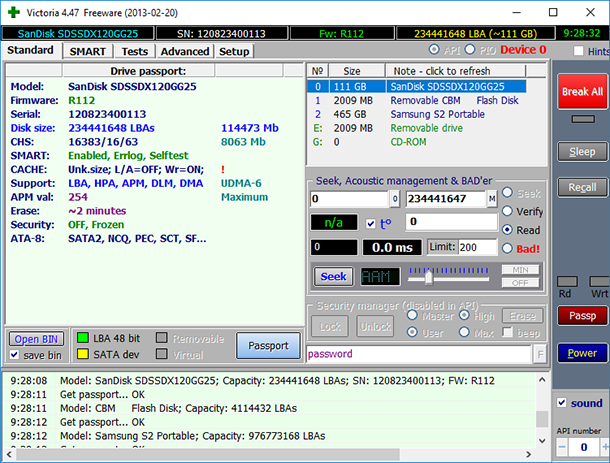


1. Використовуйте програми для очищення диску, такі як CCleaner, щоб очистити непотрібні файли та дані.
2. Використовуйте програму для дефрагментації, щоб зберегти простір на диску.
3. Використовуйте програму для запису, щоб створювати резервні копії файлів та даних.
4. Використовуйте систему контролю версій, щоб зберігати історію змін у файлах.
5. Завжди виконуйте оновлення програмного забезпечення, щоб поліпшити продуктивність та забезпечити безпеку.
6. Використовуйте режим «Глибокого сну», щоб зменшити роздратування SSD.
7. Використовуйте складну систему паролю, щоб захистити дані.
1. Неправильна фізична структура пам'яті SSD або пошкоджена її система керування.
2. Неправильно встановлені або несумісні драйвери.
3. Фізичний пошкодження або застарілість SSD накопичувача.
4. Недостатня розмір пам'яті, яку можна відновити.
5. Недостатня складність алгоритму відновлення.
6. Недостатня точність сканування.
7. Неправильно налаштований режим роботи SSD накопичувача.
8. Недостатня сумісність мережевого обладнання.
1. EaseUS Data Recovery Wizard
2. Stellar Data Recovery Professional
3. Disk Drill
4. Recuva
5. MiniTool Power Data Recovery
6. Active@ Data Recovery
7. Wondershare Recoverit
8. iBoysoft Data Recovery
9. Remo Recover
10. R-Studio